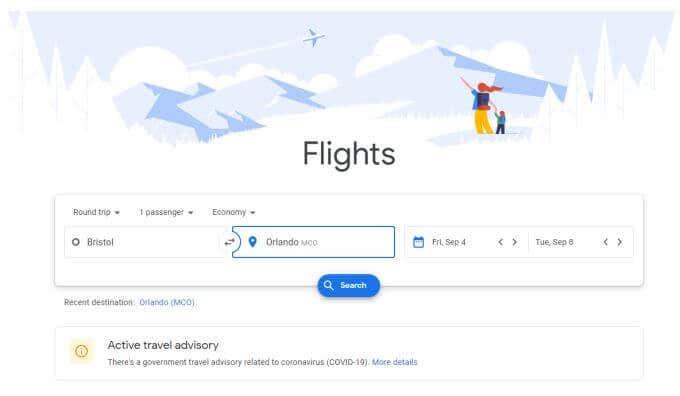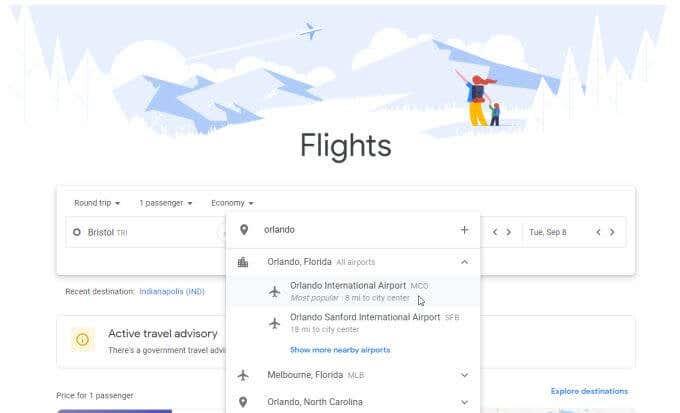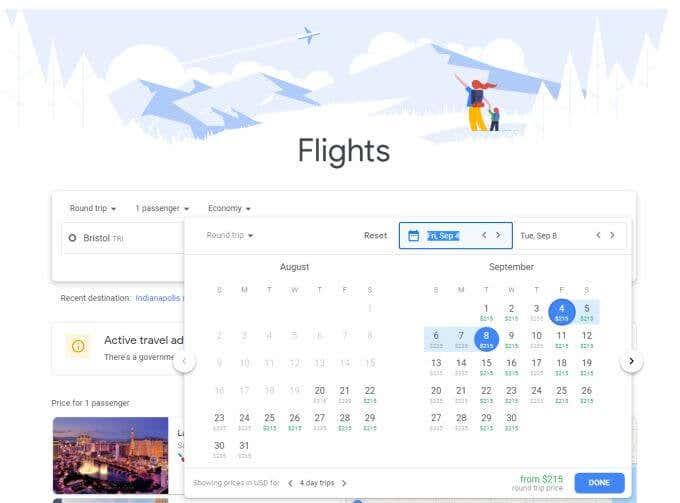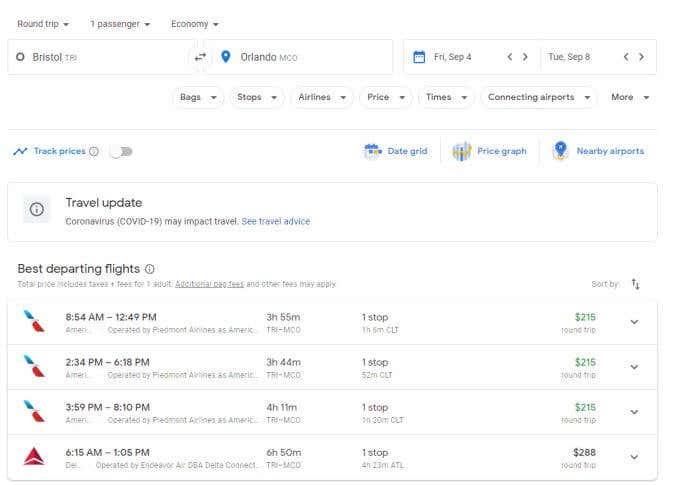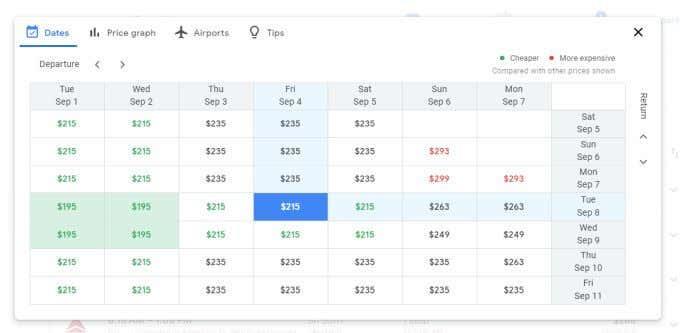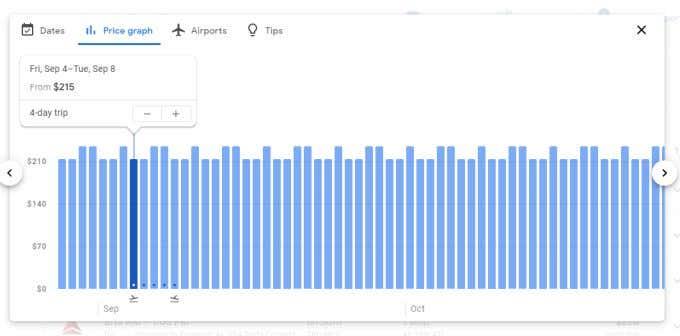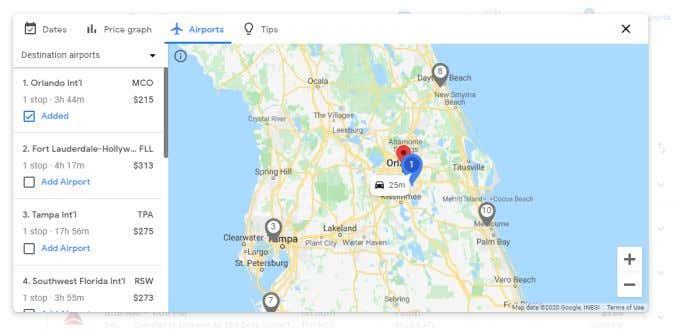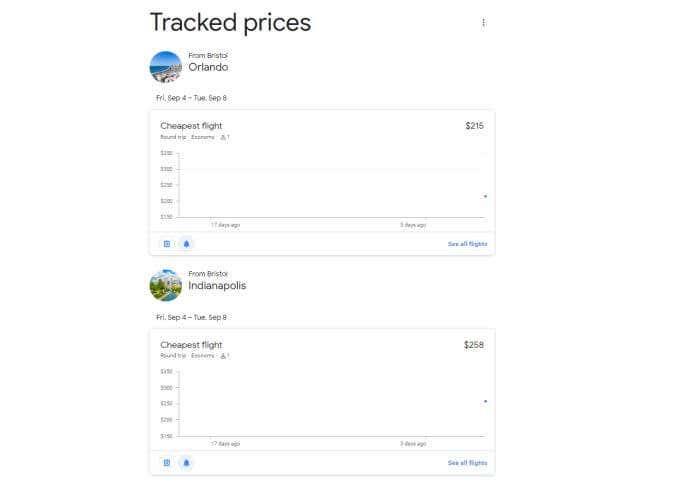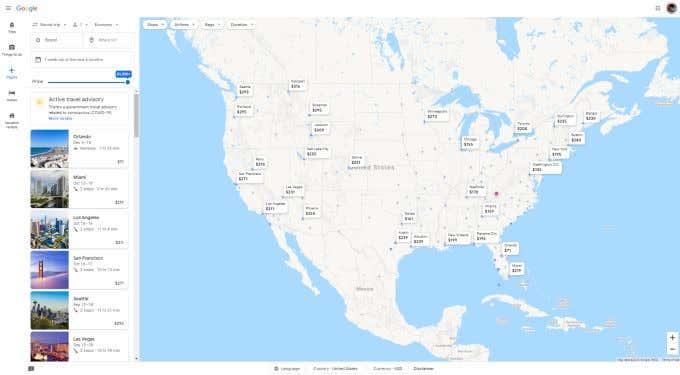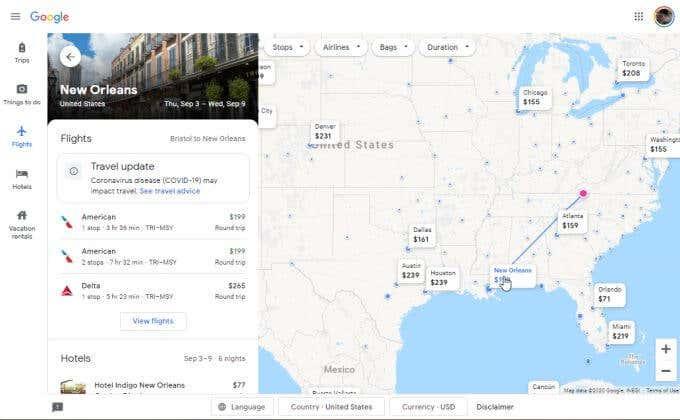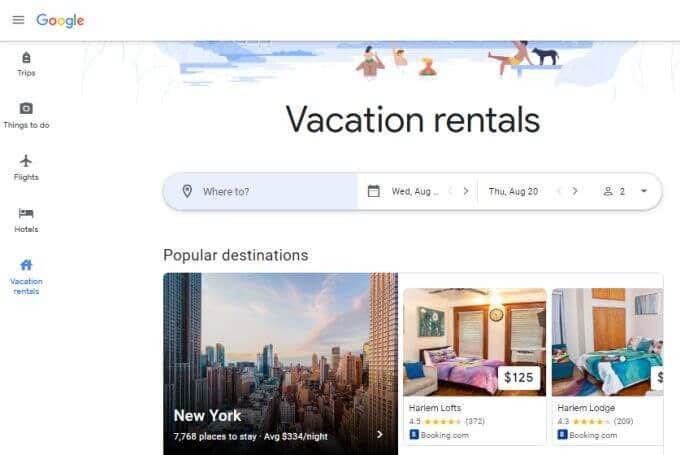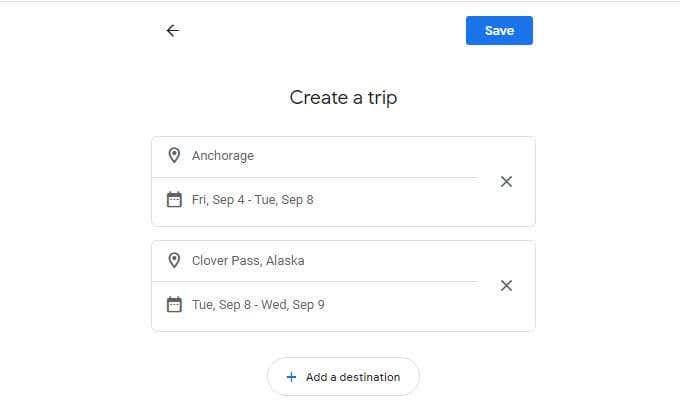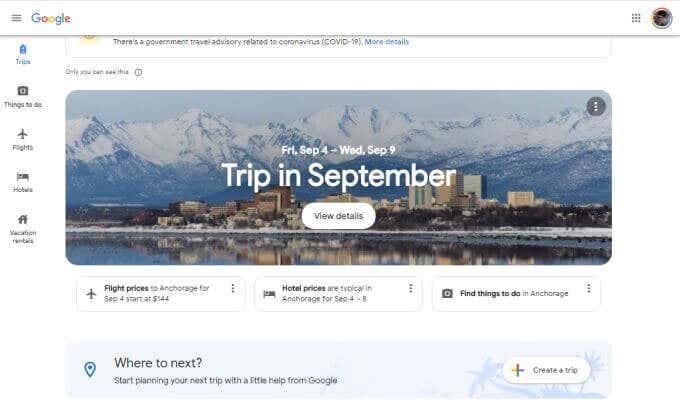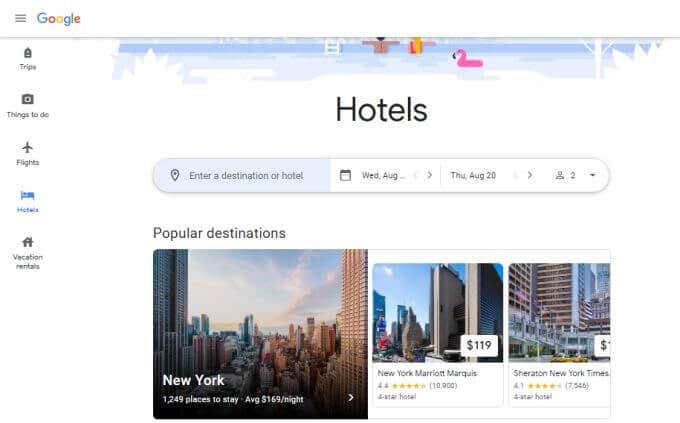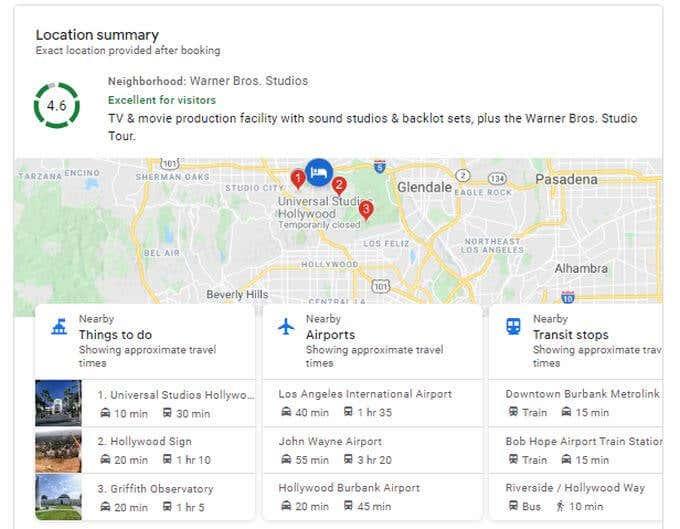Hvis du tenker på å planlegge en kommende reise eller ferie, kan du omgå reisebyråene og få de beste tilbudene de gjør ved å bruke Google Flights.
Google Flights søker i databaser for flyselskaper og reisebyråer for alle tilgjengelige flyruter og priser. Dette betyr at du får samme type innsikt i de beste flyprisene som reisebyråer gjør.

Det beste av alt er at Google Flights integreres med Google-kontoen din for å gi deg påminnelser om flyinnsjekking og andre oppdateringer. Det er som å ha ditt eget personlige reisebyrå på datamaskinen og mobilenheten.
Google Flysøk
De fleste bruker Google Flights ved å gå til hovedsiden, skrive inn avgangs- og destinasjonsflyplasser eller byer, samt avreise- og returdato.
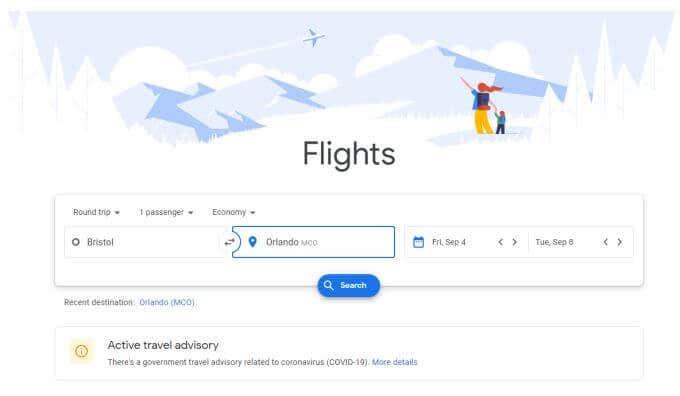
Det er et par ting du bør huske på på søkesiden for Google Flyreiser. Hvis du ikke vet nøyaktig hvilken flyplass du skal reise eller ankomme, er det bare å skrive inn navnet på byen. Dette vil åpne et søkevindu med alle nærliggende flyplasser som du kan velge.
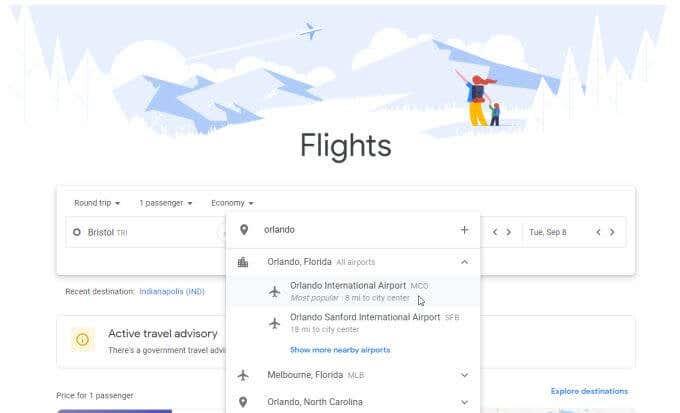
Reisedatoene gir også et nyttig tips. Når du skriver inn datoer, vil du se prisene lagt over kalenderen. Dette viser deg hvordan endring av avreise- eller returdato kan påvirke reiseprisene.
Flytt avreise eller ankomst bare noen få dager, og du kan potensielt spare hundrevis av dollar på reisen.
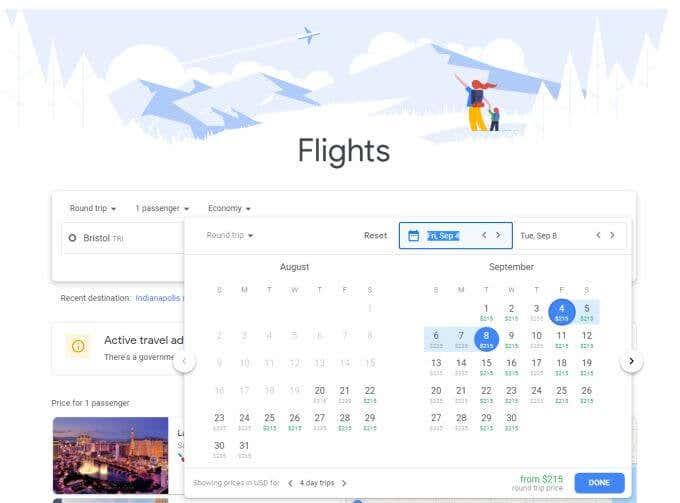
Juster reisen til lavsesongene eller langsommere reisemåneder for å multiplisere sparepengene dine.
Velg Søk for å se alle flyalternativene dine.
Bla gjennom Google Flights-resultater
Resultatsiden viser deg alle tilgjengelige flyreiser inkludert avgangs- og ankomsttider, total reisetid (inkludert mellomlandinger), hvor mange stopp og totalprisen for en tur-retur-billett.
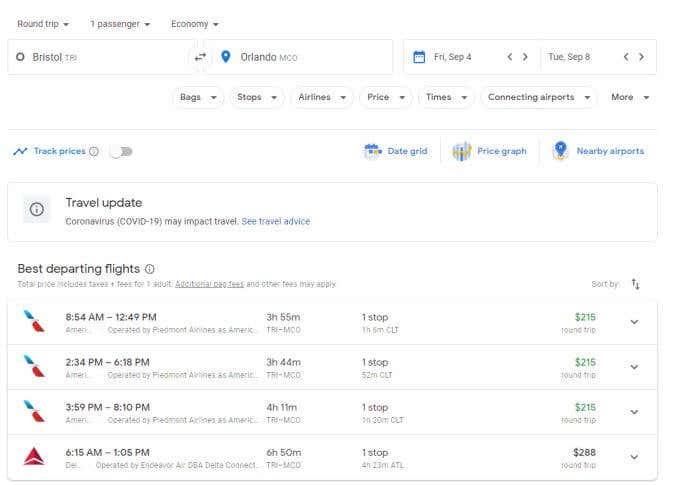
Du vil se at resultatene som standard er én passasjer og tur/retur. Resultatene er sortert fra rimeligste flyreiser til dyrere reisealternativer. Vanligvis inkluderer seksjonen Beste avganger også de rimeligere alternativene med færre stopp.
Du kan endre disse søkeresultatene ved å bruke rullegardinmenyene under søkefeltene øverst. Disse inkluderer:
- Bagger : Se hvordan håndbagasje eller innsjekket bagasje vil påvirke prisene
- Stopp : Juster til det maksimale antallet stopp du ønsker
- Flyselskaper : Inkluder bare visse flyselskaper
- Pris : Begrens prisklassen på flyreiser
- Tider : Begrens avgangs- og ankomsttider for ut- og returflyvninger
- Tilkoblingsflyplasser : Ekskluder spesifikke tilknytningsflyplasser
- Annet : Begrens flyets varighet, og inkluder separate billetter for å se om det er billigere å kjøpe billetter fra forskjellige flyselskaper
Velg Datoer øverst på flyreiselisten for å se hvordan den valgte datoen for reisen din påvirker prisen og hvordan skifting kan redusere kostnadene.
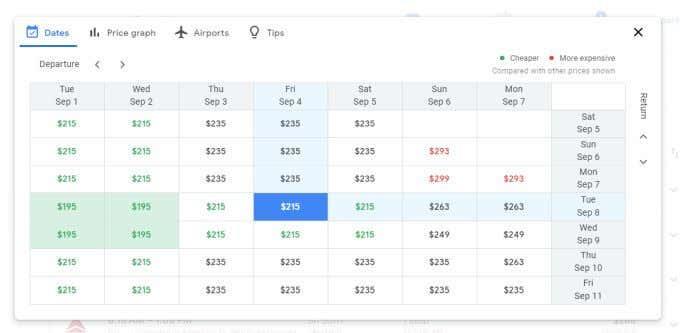
Velg Prisgraf for å få en alternativ visning av hvordan prisene endrer seg over lengre tidsperioder. Dette kan hjelpe hvis du har muligheten til å flytte reisen til en annen måned som kan være rimeligere.
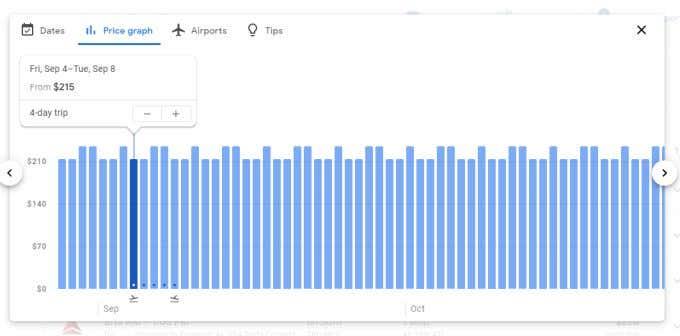
Velg flyplasser for å se et kart over alle nærliggende flyplasser ved avreise- og destinasjonsstedene. Se om endring av flyplassen på begge steder kan redusere billettkostnaden.
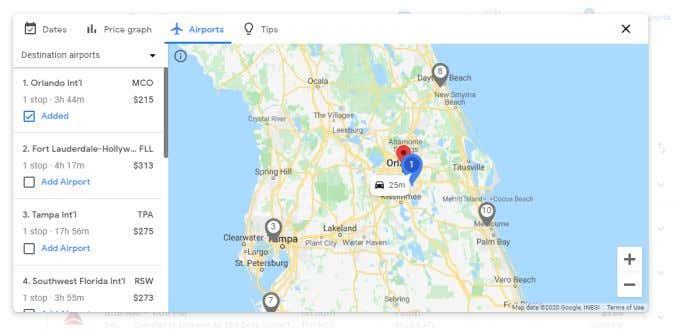
Noen ganger kan dette kreve en litt lengre kjøretur i hver ende, men den reduserte billettprisen kan være verdt det.
Hvis datoen for flyreisen din er langt unna, må du sørge for å aktivere glidebryteren Spor priser øverst på siden. Dette legger reisen til i kontoens liste over sporede turer.
Senere, for å se dine sporede flypriser, velg bare menyen øverst til venstre og velg Sporede flypriser .
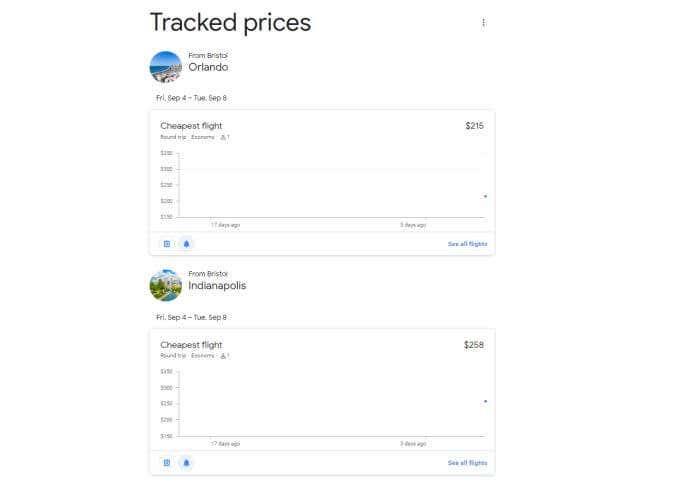
Hvis du ikke trenger å kjøpe med en gang, kan du legge til flere reiseruter for samme reise og spore disse prisene. Når du nærmer deg reisedagen, kan du bruke denne funksjonen til å hente billetten som har endret seg i pris i stedet for opp.
Du vil også se dine sporede priser som små blokker på hovedsiden under Sporte priser - delen.
Bruke Google Flights Explore
Hvis du velger Utforsk destinasjoner på hovedsiden, kommer du til Google Flights Utforsk - området.
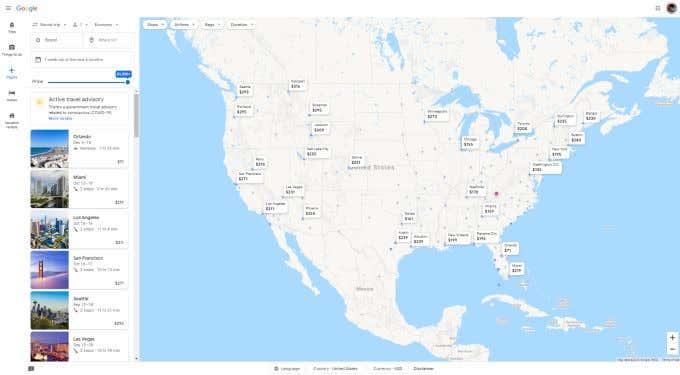
Her kan du velge forskjellige steder på kartet og se all slags reiseinformasjon om å fly fra stedet ditt og dit.
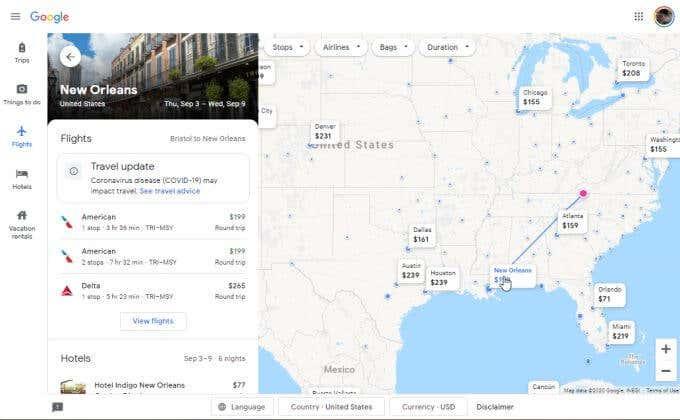
Når du velger et sted, kan du se tilgjengelige flyreiser og priser på venstre side av skjermen. Du vil også se:
- Hotellpriser på reisemålet ditt
- Høyeste og ikke-høyeste reisesesonger der
- Topprangerte aktiviteter og attraksjoner i området
Google Flights Explore er et flott verktøy å bruke når du vet at du trenger en ferie, men du ikke er sikker på hvor du skal dra uten å bruke en formue.
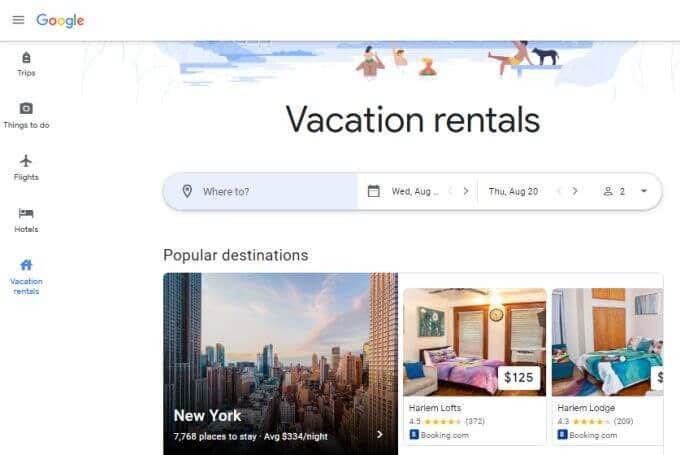
Søk på kartet for den billigste destinasjonen, og planlegg deretter eventyret ditt der muligheten dukker opp!
Andre Google Flights-funksjoner
Det er en rekke andre nyttige områder i Google Flights som du kanskje aldri oppdager med mindre du vet hvor du skal lete. Her er noen nyttige tips for de mest nyttige funksjonene.
Velg Turer fra venstremenyen og velg Opprett en tur i Hvor skal du neste? seksjon.
Dette lar deg lage en reiserute, én destinasjon om gangen.
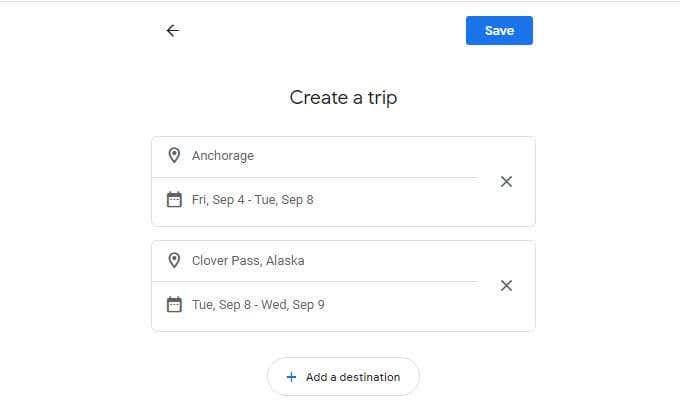
Velg Lagre for å fullføre. Hver tur du oppretter og lagrer, vises når du velger Trips fra venstremenyen i Google Flights.
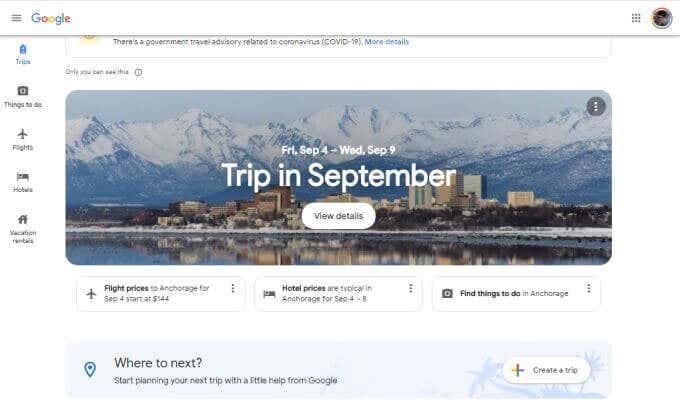
Velg en av disse turene for å få flypriser, hotelltips og annen nyttig informasjon fra Google om planlegging av detaljene for disse turene.
Velg Hoteller fra menyen til venstre, så får du tilgang til et nyttig verktøy for hotellprissøk. Mange innser ikke at Google Flights også kan hjelpe dem med å finne rimelige hoteller rundt om i verden.
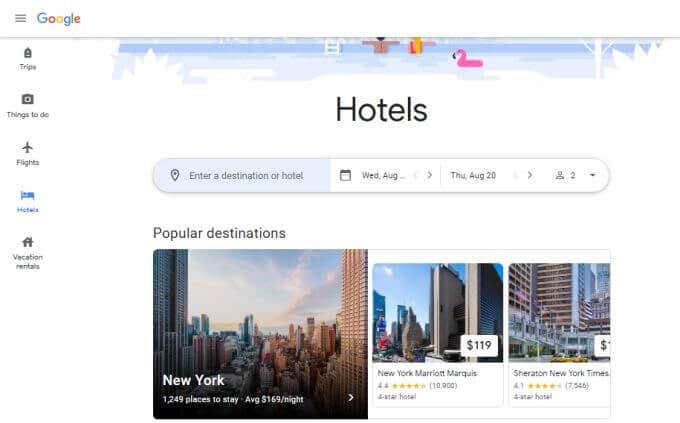
Velg Ferieutleier fra menyen til venstre for å se tilgjengelige ferieboliger fra nettsteder som Booking.com, Vrbo.com og andre nettsteder. Dette er utleie som tilbyr rimeligere langtidsopphold enn de fleste hotellrom.
Velg en hvilken som helst feriebolig for å se flere detaljer, bilder og priser. Du kan også se posisjonsinformasjon som ting å gjøre, flyplassplasseringer i nærheten, transittinformasjon og mer.
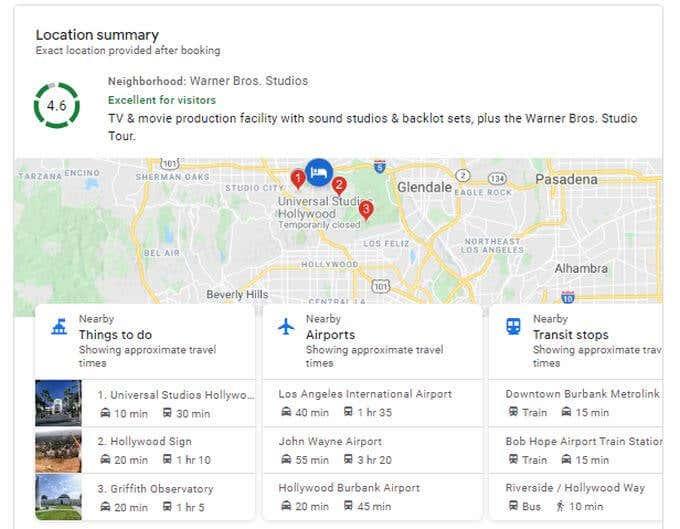
Som du kan se, er det mye mer med Google Flights enn bare flyreiser. Du kan bruke den til å håndtere alle dine reisebehov og sørge for at du får de beste prisene på alt under reisen.
Er du usikker på om du vil bruke Google Flights? Sammenlign det med TripIt og avgjør selv.